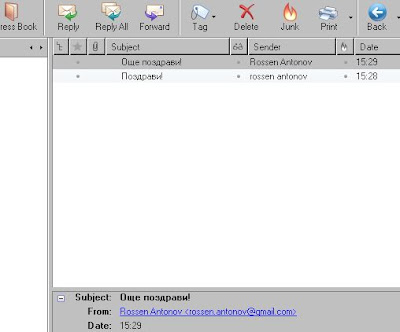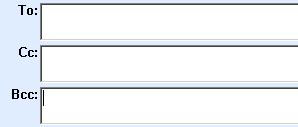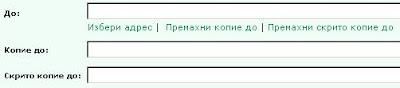Несъмнено, драги Интернет потребители, електронната поща е част от живота ни. Използваме я ежедневно. И несъмнено, много често допускаме определени грешки при писането на електронни писма. Понякога те, грешките, може да създадат неразбирателство, да навредят на имиджа ни или тотално да попречат на работата ни. Ето един доста подробен списък на детайлите, които човек трябва да следи и някои правила, които да спазва!
1. Името ни
Всяко изпратено писмо, заминава към получателя си, носейки информация за името на подателя и неговия електронен (имейл) адрес. Логично, нали!
Адресът не може да се променя, но името се избира от подателя и се настройва локално за всеки имейл клиент. На прост език това означава, че ако ползвате Outlook в офиса си и Thunderbird удома, то и на двете места вие саморъчно трябва да напишете името си в настройките, така както искате то да излиза пред очите на получателя на писмата Ви. Това се прави еднократно при първоначалната настройка на имейл програмата Ви, като разбира се, винаги може да се променя. Уеб базираните електронни пощи като abv.bg, yahoo.com, gmail.com също изискват такава настройка.
Основния пропуск на потребителите е да не напишат име или да напишат името си с малки букви. Липсата на име понякога затормозява преглеждането на писмата, а малките и големите букви са част от правилата за правопис.
Ето пример, в който се виждат две получени писма. Подателят най-вероятно е един и същ, но името му е изписано по различен начин. Кое от двете изглежда по-добре?
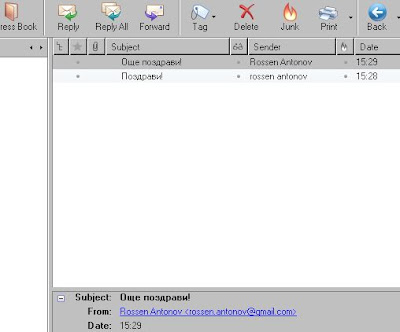
2. Темата
Темата (Subject) на писмото има за цел да подскаже на получателя за какво точно става дума в полученото писмо. И ако това ви се струва банално и ненужно, то представете си какво ще се случи ако се наложи да търсите измежду стотици писма без тема, точно онова, което ви прати колегата ви малко преди да завършите онзи тежък проект в края на миналия месец.
За това! Темата е важна. Не, не, тя е много важна! Слагайте я! Помага за търсене и филтриране. Помага дори да се сетят за вас, когато забравилият случайно си погледне писмата в пощата. И накрая, помага и когато си чистите пощата, за да избирате ненужните писма без да ги отваряте.
Обаче! За всичко това е нужно темата да бъде говоряща, кратка и смислена. "hi pesho" не е добра тема, нито "офертата дето говорихме", нито "писмо от роси", докато "Доклад за проект Х, версия 1" или "Разширена оферта за достъп до Интернет от фирма Х" е нещо далеч по-ясно.
3. Получателят
Дааа... адресът на получателя! Е, без него не може. За това внимавайте! Няма разлика между малки и големи букви в изписването на имейл адресите! Повтарям! НЯМА разлика между малки и големи букви в изписването на e-mail адресите! Единствената цел, с която това се прави е за по-добра четимост и яснота.
IvanIvanov@example.com е равносилно на ivaniVANov@exmaple.com и на ivanivanov@example.com, но първото определено се чете най-лесно, нали?
* Update: вижте първия коментар по-долу.
4. "До", "Копие" и "Скрито копие"
При създаване на ново писмо сте задължени да попълните адреса на получателя на подходящото място. Освен обичайното То: (До:) има още две възможности, между които можете да избирате: Cc: (Копие:) и Bcc: (Скрито копие:).
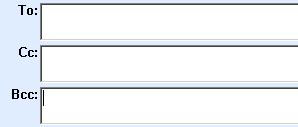
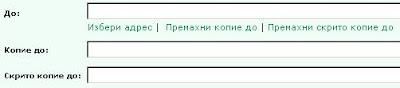
При изпращане на имейл само до един получател, адресът му се въвежда в полето "До:".
При изпращане на имейл до повече от един получател, адресите могат да бъдат изброени последователно в полето "До:". От това следва, че всеки получател ще вижда целия списък с всички получатели. Понякога това е търсен ефект, но в повечето случаи е нежелателно или дори крайно неправилно. Многократно съм получавал имейли, в който се твърди, че съдържанието им е персонално за мен, а всъщност списъкът с получателите е надхвърлял 100 адреса. Допълнително е доста неетично един човек да споделя имейл адресите помежду хората, с които общува. Много от тях не се познават и не биха желали адресите им да се предоставят на трети лица. Тези трети лица утре могат да започнат да им изпращат спам.
За да се избегне описания проблем се препоръчва създаването на отделни писма до всеки от получателите. Освен на ръка, това може да бъде направено и автоматично.
Ако все пак автоматичното създаване е невъзможно и адресите са прекалено много, на помощ идва полето "Скрито копие:". Адресът или списъкът от адреси, въведен в това поле, е невидим за получателите на писмото. Всички обаче виждат адреса въведен в полето "До:" или "Копие:". А aко тези две полета са празни, в повечето случаи получателя вижда <undisclosed-recipients>. По този начин можете да изпратите един имейл до много получатели без да разкривате помежду им кои са те. Допълнително, те няма да видят своя имейл адрес в списъка от получатели, което заедно с <undisclosed-recipients> подсказва на по-съобразителните, че даденото писмо е масов имейл. Последното е абсолютно приемливо за бюлетини, покани, реклами или новини.
И последно - възможността да изброите адресите в полето "До:" не отменя функционалността на полето "Копие:". Един получател въведен в полето "До:" и друг въведен в полето "Копие:" ясно подчертава за кого точно е писмото и кой е по-скоро страничен наблюдател. Това например, е етичен начин един служител, да покаже че неговият шеф наблюдава комункацията, която той изпраща.
5. Препращане на писмо
Отново с цел дискретност, моля Ви, бъдете така добри и когато препращате писмо - изтривайте адреса на този, който Ви го е пратил, освен ако съзнателно не искате да покажете кой е първоизточника на писмото! И също така - изтривайте и всички други адреси, които той е написал в полето До: (To:) заедно с Вашия!
Случвало ми се е някой да ми препрати писмо, което стига по веригата до мен след още 10 препращания и всеки препращач е наливал половината си адресна книга. Накрая аз получавам три реда смислен текст и всичко останало е адреси, много адреси... Аз не разпращам спам, но други го правят, а за целта те имат нужда точно от това - от много адреси! А Вие май получавате доста спам, нали?
5.1 Верижни писма (добавено на 12.Юни.2009)
Научете се да различавате верижните писма. Единствената им цел е да Ви накарат да препращате и препращате глупости наред. "Препрати това на 20 твои колеги...". "Препрати това на баба си, дядо си и другите ти роднини, които още не са си направили имейл...". Хайде стига вече :))) Смисъл няма! Няма да ви споходи любовта. Няма да получите безплатен лаптоп от Ериксон. Няма и да се сбъдне едно Ваше желание! Единствения реален смисъл е някой да събере адресите Ви и след това да ги използва за препращане на спам.
6. Отговор на имейл
След получаване на електронно писмо, често ни се налага да отговорим. Започването на голо ново писмо за отговор е бил единствен вариант в зората на електронната поща. Но сега за целта се натиска бутона "Отговор" ("Reply"). От това следват две предимства:
Между полученото писмо и отговора се създава логическа връзка, която помага двете писма (и всяко следващо) да се пазят в комплект и лесно да се разграничават като една последователна кореспонденцията. От това пък следва, че е неприемливо започването на кореспонденция (с нова тема), чрез отговаряне на последното писмо от предишна такава, защото новата кореспонденция ще се прикачи към старата.
В тялото на писмото-отговор се появява текстът, на който се дава отговор. Тогава отговарящият може да вмъква своите отговори и коментари след изреченията, на които отговаря. Това създава удобство при четене и на двете страни. Също така се приема, че изготвянето на отговор (дори и да има вмъквания) се прави след текста на писмото. Повтарям - след текста на писмото!!! По този начин, при многобройна кореспонденция, последното писмо ще изглежда по-скоро като диалог от книга с ясна последователност на репликите на двете страни. Приемливо е при отговор за да не се затлачва кореспонденцията, отговарящия да изтрива подписа на подателя, както и неговите телефони или други подобна информация от типа на "това писмо е сканирано с еди-коя-си антивирусна прогама".
Още по темата: Отговаряне НАД написаното от другите
7. Енкодинг/Кодиране
Когато пишете на българи - пишете на кирилица. Това не е проблем от векове! Добре де, не е проблем от миналия век!
За целта всеки потребител трябва да познава понятието кодиране (encoding). Чрез кодирането знаците се обработват и се предават между компютрите. Ако кодирането е правилно - знаците се прадават правилно, ако кодирането е грешно - и знаците се предават грешно.
Преди за писане на кирилица се използваше кодиране Cyrillic Windows CP-1251. Неговото време отминава и сега всеки използва Unicode UTF-8, който се счита като универсален начин за кодиране на всички езици.
За да бъде една кореспонденция успешна двете страни имат по едно просто задължение:
- Изпращача трябва да зададе правилен енкодинг.
- Получателя трябва да разбере зададения енкодинг правилно.
Първото задължение се изпълнява от изпращача, когато той саморъчно зададе енкодинг след като напише писмото и едва тогава го изпрати. Това в повечето имейл клиенти става от менюто "Options" -> "Character encoding". За щастие към писмото освен самите кирилски знаци се прикача и информацията за избраното кодиране, което помага за следващия етап от живта на писмото.
При получаване на изпратеното писмо, имейл клиента на получателя автоматично прочита информацията за избраното кодиране и визуализира знаците коректно. В редица случаи тази функционалност не сработва и получателя е задължен да отгатне кодирането сам, като изброи всички възможни кодировки от гореспоменатото меню "View" -> "Character encoding" (при избряване понякога се налага обновяване на екрана за да може новоизбраното кодиране да сработи).
Кога възникват проблеми?
- когато изпращача използва едно кодиране, но имейл клиента му в последния момент добави друго кодиране като информация към писмото. Тогава имейл клиента на получателя се обърква и на екрана излиза нещо наричано "маймуница". Получателя е задължен ръчно да изброи всички типове кодиране докато отгатне.
- когато изпращача просто не избере кодиране. Тогава по подразбиране писмото му може да се изпрати с кодиране, което е неподходящо за знаци на кирилица.
- когато имейл програмата на получателя е толкова стара, че не разпознава дори писма с правилно зададено кодиране. Тогава отново следва отгатване на кодирането.
И... накрая! За щасите на хората, които за първи път чуват понятието кодиране - много от новите имейл клиенти ползват автоматично Unicode UTF-8. Кеф! Вие няма да имате проблеми! Ама... дали Вашия имейл клиент е такъв? А?
Ако прикачате много файлове, имайте милост към получателя! Архивирайте ги преди това и прикачете един единствен файл - самия архив! Ако получателя ползва нов и актуален имейл клиент едва ли ще забележи разлика, но ако достъпва пощенската си кутия през уеб интерфейс, то ще Ви е много благодарен!
9. Върнати писма
Много пъти, когато изпратите писмо, то се връща. Връща се от някой си с име MAILER-DAEMON. Не бързайте да викате Вашия системен администратор и да му се карате заради това, че писмото Ви се е върнало. Направете друго! Просто прочетете какво ви е написал този MAILER-DAEMON. Много пъти той пише умни и доста разбираеми неща... Като например:
- пощенската кутя на потребителя е препълнена.
Еми да, ще се препълни като по цял ден си пращате снимки от купона снощи!
- пощенската кутия на получателя не съществува.
Еми да, няма да съществува, като сте сбъркали адреса, защото още сте под влияние на силната музика!
10. Главни букви
Изписването на думите с главни букви се приема за викане, т.е. за грубост, за повишаване на тон! Обикновено се използва само за вътрешна кореспонденция, когато шефът е много, ама много ядосан! РАЗБРАХТЕ ЛИ ДОБРЕ?!? :)
11. Добавяне на адрес в указателя ни
Обърнете ОГРОМНО вниамние на следното: когато добавите имейл адреса на избран кореспондент във Вашата адресна книга, много пъти вие пишете името му на ръка. Понякога дори изписвате и кратко пояснение!
За жалост на мнозина, след месец, когато решите да извадите адреса на кореспондента си и да му пратите писмо, освен самия адрес, от книгата Ви се изважда името с пояснението, което сте въвели! Получава се нещо подобно:
"Georgi Georgiev (paveto)" < адреса на Георги >
Замислете се сега? Сигурни ли сте, че искате да Вашия кореспондент да види какъв прякор сте му измислили?
12. Пунктуация
За изписването на препинателните знаци има просто правило - те се долепят до думата преди тях и след това се оставя един празен знак (space). Това е единствения начин, чрез който да накарате една запетайка да остане на същия ред, когато програмата, с която пишете реши, че реда е свършил и просто премести знаците, които са в повече на следващия ред!
13. Подписването на имейл
Много често когато човек прикача електронната си визитка към края на някое писмо, той забравя да остави своя имейл адрес. Това може да изглежда нормално, след като самото писмо, така или иначе, е дошло от въпросния адрес. Но все пак - създайте удобство на получателя - предоставете му цялата информация на куп.
13.1 Подписването от антивирусната програма
Доста от антивирусните програми добавят към писмата Ви допълнителен текст, с който показват, че писмото е чисто от вируси и е сканирано с въпросната антивирусна програма. В началото това беше приятно и създаваше усещане за сигурност у получателя, но напоследък само разваля външния вид на писмото ви. Намерете начин и изключете тази настройка.
14. Криптирана връзка
Ако използвате уеб базирана пощенска кутия и можете да избирате между криптирана и некриптирана връзка, то ползвайте криптираната. По-сигурно е! За Вас самите! За целта при изписване на адреса за достъп до пощенската Ви кутия слагайте "https".
Пример: https://gmail.com или https://mail.bg
15. Не вярвайте 100% на пощенската си кутия.
Понякога писмата не пристигат! Случва се рядко, но е факт. Причини много! От това може да последват редица проблеми. За това - след като изпратите важно писмо, обадете се на получателя и го попитайте дали го е получил. По този начин ще се подсигурите, че офертата Ви е пристигнала до клиента, или пък ще се предпазите от ситуация, при която получателя ще излъже, че не е получил фактурата за плащане.
Още по темата: Уеднаквявайте шрифта в имейлите, Инициатива „Шльокавица“, Кирилица в получени писма, Character encoding;